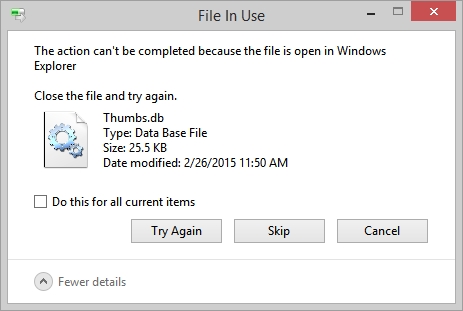விண்டோஸ் 10 ஓஎஸ் வெற்றிகரமாக நிறுவப்பட்டதாகவோ அல்லது அதன் புதுப்பித்தலின் விளைவாகவோ, மறுதொடக்கம் செய்தபின், கணினி சரியாக வேலை செய்வதற்குப் பதிலாக, பயனர் அவருக்கு முன்னால் ஒரு கருப்புத் திரையைப் பார்க்கிறார். இது சில செயல்கள் தேவைப்படும் மிகவும் விரும்பத்தகாத சூழ்நிலை.
கருப்புத் திரைக்கான காரணங்கள் மற்றும் அவற்றை அகற்றுவதற்கான முறைகள்
கருப்புத் திரை ஏன் தோன்றுகிறது என்பதையும், இந்த சிக்கலை எவ்வாறு சரிசெய்வது என்பதையும் கண்டுபிடிக்க முயற்சிப்போம்.
இந்த சிக்கலைக் கண்டறிவது கடினம், அதை ஒவ்வொன்றாக சரிசெய்ய பயனர் வெவ்வேறு வழிகளில் முயற்சிக்க வேண்டும்.
முறை 1: காத்திருக்கிறது
இது எவ்வளவு வேடிக்கையானதாக தோன்றினாலும், புதுப்பிப்புகளை நிறுவி தனிப்பட்ட கணினியை மறுதொடக்கம் செய்தபின் கருப்புத் திரை ஏற்படும் போது இது மிகவும் பொதுவான சூழ்நிலை. கணினியை மூடுவதற்கு முன்பு ஒரு புதுப்பிப்பு நிறுவப்பட்டதாக ஒரு செய்தி இருந்தால், மறுதொடக்கம் செய்த பிறகு கர்சர் அல்லது சுழலும் புள்ளிகளுடன் ஒரு கருப்பு சாளரம் தோன்றியிருந்தால், கணினி புதுப்பிக்கப்படும் வரை நீங்கள் காத்திருக்க வேண்டும் (30 நிமிடங்களுக்கு மேல் இல்லை). இந்த நேரத்தில் எதுவும் மாறவில்லை என்றால் - சிக்கலுக்கு பிற தீர்வுகளைப் பயன்படுத்துங்கள்.

முறை 2: கண்காணிப்பு கண்காணிப்பு
திரையில் எதுவும் காட்டப்படாவிட்டால், காட்சியின் சேவைத்திறனை சரிபார்க்க வேண்டியது அவசியம். முடிந்தால், மானிட்டரை வேறொரு சாதனத்துடன் இணைத்து, அதில் ஏதாவது காட்டப்படுகிறதா என்று பாருங்கள். அதே நேரத்தில், கணினியுடன் இணைக்கப்பட்ட மற்றொரு மானிட்டர் அல்லது டிவி ஒரு சிக்கலாக இருக்கலாம். இந்த வழக்கில், வீடியோ சிக்னலை முறையே இரண்டாவது சாதனத்திற்கு வழங்க முடியும், எதுவும் பிரதான மானிட்டரில் இருக்காது.

முறை 3: வைரஸ்களுக்கான கணினியைச் சரிபார்க்கவும்
விண்டோஸ் 10 இல் கருப்புத் திரை தோன்றுவதற்கு தீங்கிழைக்கும் மென்பொருளும் மிகவும் பொதுவான காரணமாகும், எனவே பிரச்சினைக்கு மற்றொரு சாத்தியமான தீர்வு வைரஸ்களுக்கான கணினியை சரிபார்க்க வேண்டும். லைவ்-டிஸ்க்குகளைப் பயன்படுத்தி இதைச் செய்யலாம் (எடுத்துக்காட்டாக, டாக்டர்.வெபிலிருந்து, அவற்றின் அதிகாரப்பூர்வ வலைத்தளத்திலிருந்து பதிவிறக்கம் செய்யலாம்), அல்லது சாதாரண போர்ட்டபிள் பயன்பாடுகளைப் பயன்படுத்தி பாதுகாப்பான பயன்முறையில் (AdwCleaner, Dr.Web CureIt).
மேலும் காண்க: வைரஸ்களுக்கான கணினியைச் சரிபார்க்கிறது
பாதுகாப்பான பயன்முறை என்ன, அதில் எவ்வாறு நுழைவது என்பதை கீழே உள்ள வெளியீட்டில் காணலாம்.
மேலும் படிக்க: விண்டோஸ் 10 இல் பாதுகாப்பான பயன்முறை
வைரஸ்கள் முக்கியமான கணினி கோப்புகளை சேதப்படுத்தும் மற்றும் தீம்பொருளை அகற்றுவது மட்டும் போதாது. இந்த வழக்கில், நீங்கள் கணினியை மீண்டும் நிறுவ வேண்டும் அல்லது சமீபத்திய நிலையான பதிப்பிற்கு திரும்ப வேண்டும்.
முறை 4: இயக்கிகளை மீண்டும் நிறுவவும்
செயலிழப்புக்கு மிகவும் பொதுவான காரணம், இது கருப்புத் திரையின் வடிவத்தில் தன்னை வெளிப்படுத்துகிறது, இது கிராபிக்ஸ் அட்டை இயக்கியில் ஒரு செயலிழப்பு ஆகும். நிச்சயமாக, மானிட்டரைப் பார்த்தால் இதுதான் காரணம் என்று நீங்கள் கூற முடியாது, ஆனால் முன்னர் விவரிக்கப்பட்ட அனைத்து முறைகளும் சிக்கலைத் தீர்க்க உதவவில்லை என்றால், நீங்கள் வீடியோ அட்டை இயக்கிகளை மீண்டும் நிறுவ முயற்சி செய்யலாம். அனுபவமற்ற பயனருக்கான இந்த பணி மிகவும் கடினம், ஏனென்றால் இதைச் செய்வதற்கான எளிதான வழி பாதுகாப்பான பயன்முறையில் செல்வது, இது விண்டோஸ் 10 இல் இயல்பாகவே அணைக்கப்படும், உங்கள் கண்களுக்கு முன்னால் ஒரு கிராஃபிக் படம் இல்லாமல். வேறு வார்த்தைகளில் கூறுவதானால், எல்லாவற்றையும் கண்மூடித்தனமாக செய்ய வேண்டும். அத்தகைய வேலைக்கு மிகவும் உகந்த விருப்பம் பின்வருமாறு.
- கணினியை இயக்கவும்.
- சிறிது நேரம் காத்திருங்கள் (கணினியை துவக்க அவசியம்).
- கடவுச்சொல் அமைக்கப்பட்டால், விரும்பிய எழுத்துக்களை கண்மூடித்தனமாக உள்ளிடவும்.
- இன்னும் சிறிது நேரம் காத்திருங்கள்.
- ஒரு முக்கிய கலவையை அழுத்தவும் வெற்றி + எக்ஸ்.
- பொத்தானை அழுத்தவும் மேல் அம்பு ஒரு வரிசையில் 8 முறை பின்னர் "உள்ளிடுக". இந்த வகையான நடவடிக்கை தொடங்கப்படும் கட்டளை வரி.
- கட்டளையை உள்ளிடவும்
bcdedit / set {default} safeboot பிணையம்மற்றும் விசை "உள்ளிடுக". - அதன் பிறகு நீங்கள் டயல் செய்ய வேண்டும்
பணிநிறுத்தம் / ஆர்மேலும் கிளிக் செய்யவும் "உள்ளிடுக". - உங்கள் பிசி பீப் ஆகும் வரை காத்திருந்து 15 ஆக எண்ணத் தொடங்குங்கள். இந்த நேரத்திற்குப் பிறகு, அழுத்தவும் "உள்ளிடுக".
இதன் விளைவாக, விண்டோஸ் 10 பாதுகாப்பான பயன்முறையில் தொடங்கும். அடுத்து, நீங்கள் இயக்கிகளை அகற்ற தொடரலாம். இதை சரியாக எப்படி செய்வது என்பது கீழேயுள்ள இணைப்பில் உள்ள வெளியீட்டில் காணலாம்.
மேலும் படிக்க: வீடியோ அட்டை இயக்கிகளை அகற்று
முறை 5: கணினியை உருட்டவும்
மேற்சொன்ன முறைகள் எதுவும் சிக்கலில் இருந்து விடுபட உதவவில்லை என்றால், ஒரே வழி, கணினியை காப்புப்பிரதியிலிருந்து முந்தைய வேலை பதிப்பிற்கு திருப்புவதுதான், அங்கு ஒரு கருப்பு திரை ஏற்படவில்லை. காப்புப்பிரதிகள் பற்றிய கூடுதல் விவரங்களை எங்கள் வலைத்தளத்தின் கட்டுரையில் காணலாம்.
மேலும் படிக்க: விண்டோஸ் 10 காப்பு வழிமுறைகள்
கருப்புத் திரை தோன்றுவதற்கான காரணங்கள் மிகவும் வேறுபட்டவை, எனவே ஒரு குறிப்பிட்ட ஒன்றை நிறுவுவது சில நேரங்களில் கடினம். ஆனால் செயலிழப்புக்கான காரணம் இருந்தபோதிலும், பெரும்பாலான சந்தர்ப்பங்களில், மேற்கண்ட முறைகள் மூலம் சிக்கலை தீர்க்க முடியும்.